江苏省的会计小伙伴,要按时进行信息采集呦,以下是江苏省会计人员信息采集系统操作手册。
*本系统请使用谷歌浏览器登录进行操作*
一. 注册管理
1. 1注册
【业务说明】
描述:未注册过江苏政务服务网的,进入江苏政务服务网进行注册,由各申报人员根据要求填写正确的信息。
【操作说明】
打开浏览器在地址栏输入访问地址:http://kj.jscz.gov.cn/
进入到需要登录的系统的界面,点击“去江苏政务服务网登录”。
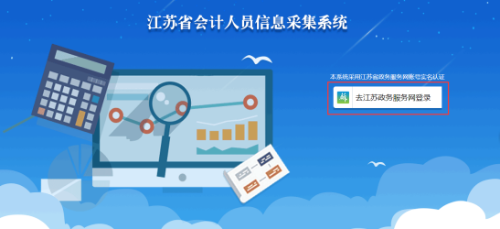
进入到江苏政务服务网。
点击界面中的【注册】进入到注册界面。
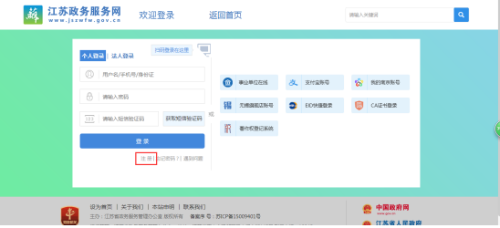
在注册界面中根据信息提示填写正确的信息,信息填写完整之后点击
【下一步】
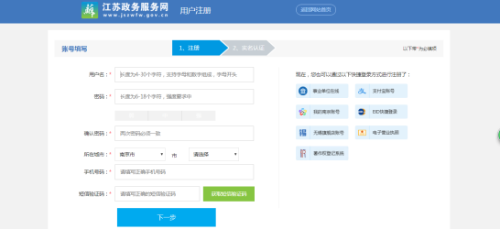
在实名认证界面中根据信息提示填写正确的信息,信息填写完整之后点击【认证】按钮即可注册成功。
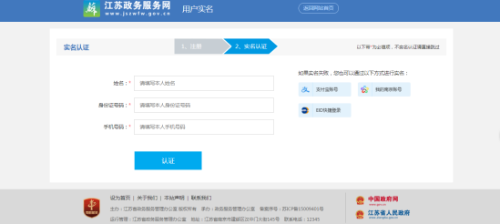
*注册成功之后会直接跳转回江苏省会计人员信息采集系统。
1. 2.忘记密码
【业务说明】
描述:申报人员注册后忘记注册时填写的密码可以通过江苏政务服务网【忘记密码】,根据注册时填写的手机号码即可找回密码。
【操作说明】
在系统登录首页点击“去江苏政务服务网登录”按钮后,在江苏政务网系统登录首页点击【忘记密码】
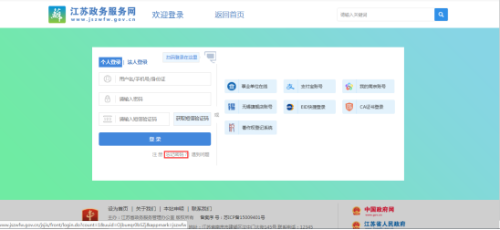
输入您填写时注册的用户名或手机号码或邮箱,并输入验证码,点击
【下一步】
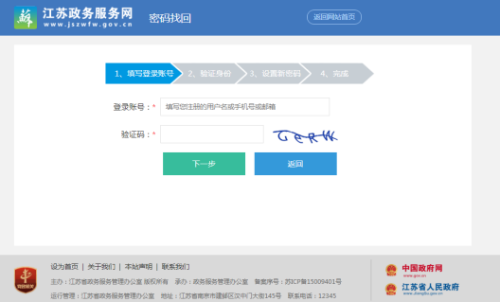
输入手机收到的验证码,点击【下一步】
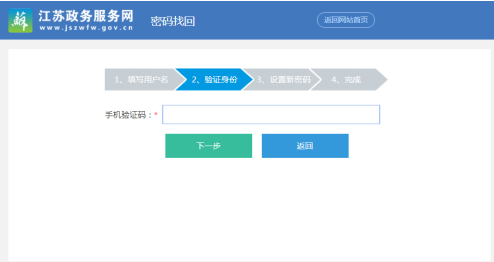
输入新密码,点击【下一步】
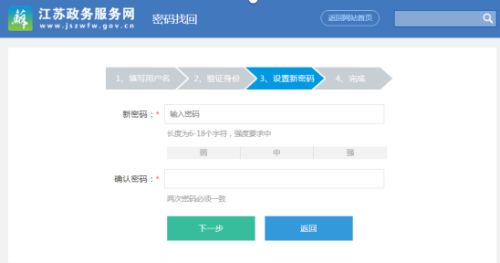
密码修改成功,点击【返回】,跳转回登录界面。
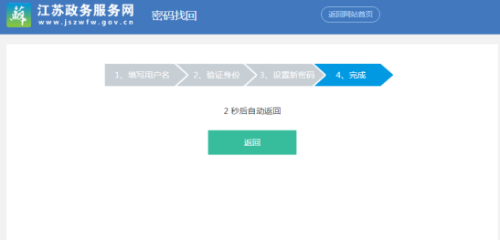
二. 申报信息填写
2. 1.功能简述
描述:申报信息填写模块主要是申报人填写本人根据自己的实际情况如实的填写自己的相关信息,该模块共有八个模块,分别是联系方式,申报须知,个人基本信息,学历学位,会计从业信息,专业技术资格,材料上传,申报办理,申报人登录到页面根据页面的提示信息进行如实的填写。
2. 2.登录系统
登录申报采集系统
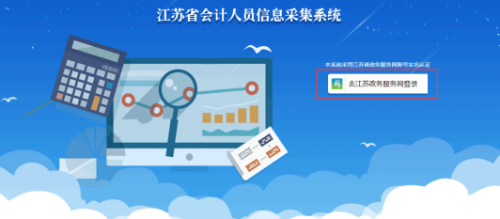
点击【去江苏政务服务网登录】,跳转到江苏政务服务网,输入用户名/手机号码/身份证,密码,手机验证码,登录到系统。
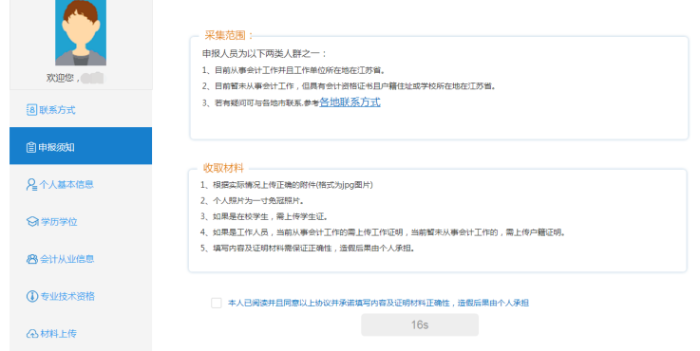
2. 3.联系方式
【业务说明】
描述:申报人有疑问需要解决时,可选择本地联系方式,解决问题
【操作说明】
点击地市选择框,选择申报人地区相对应的电话进行拨打。
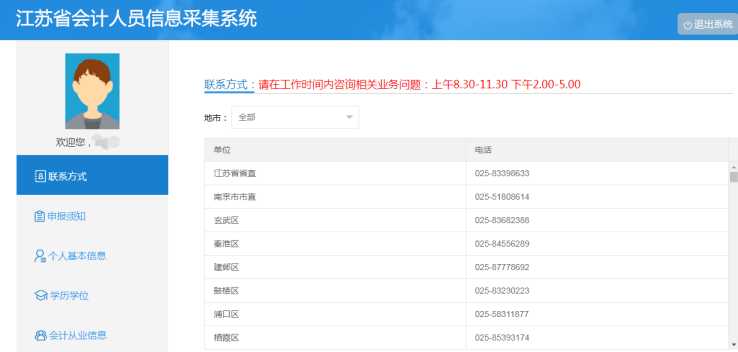
2. 4.申报须知
【业务说明】
描述:申报须知为申报人必读信息,待申报人员仔细阅读之后能完全接受相关条款的规定,再进行下一步的申报信息填写。若有疑问可与各地市联系。
【操作说明】
倒计时30秒结束后在【本人已阅读并且同意以上协议并承诺填写内容及证明材料正确性,造假后果由个人承担】前框内打钩并单击【确认并开始填报】
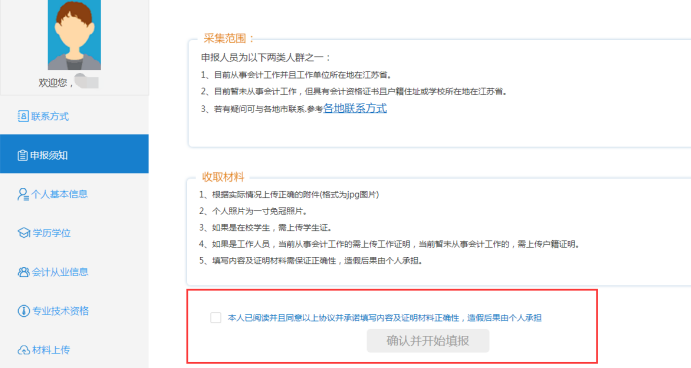
2. 5.个人基本信息
【业务说明】
描述:申报人员根据自己的自身实际情况,在个人基本信息页面填写正确的信息,姓名、证件类型、性别、身份证号码、出生年月都是根据注册时填写的信息自动带入进来不能修改,全部填写完整后点击页面最下方的【下一步】。
【操作说明】
在相应的对话框内填入正确的信息。
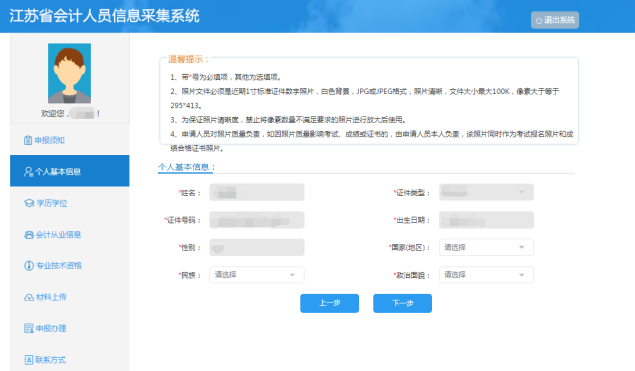
2. 6.学历学位
【业务说明】
描述:申报人员根据自己的自身实际情况,在学历学位界面全部填写完整后点击页面最下方的【下一步】。
【操作说明】
在相应的对话框内填入正确的信息。
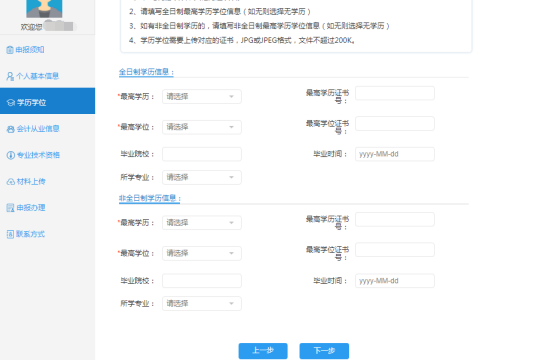
2. 7.会计从业信息
【业务说明】
描述:申报人员根据自己的自身实际情况,在会计从业信息界面全部填写完整后点击页面最下方的【下一步】。
【操作说明】
在相应的对话框内填入正确的信息。
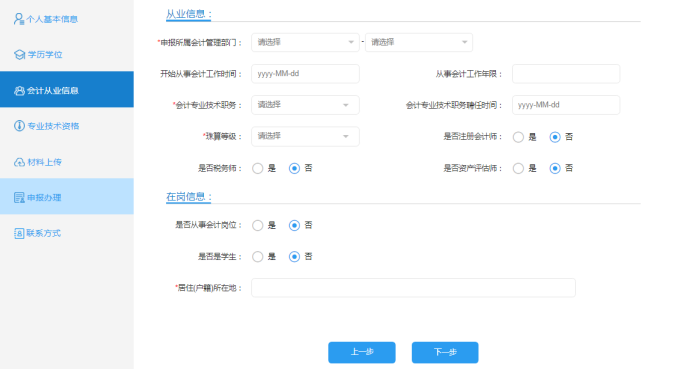
2. 8.专业技术资格
【业务说明】
描述:申报人员根据自己的自身实际情况,在专业技术资格界面按照自己实际情况进行增加,填写完整后点击页面最下方的【下一步】。
【操作说明】
点击增加按钮,进行添加专业技术资格级别信息,若无,则直接点击【下一步】。
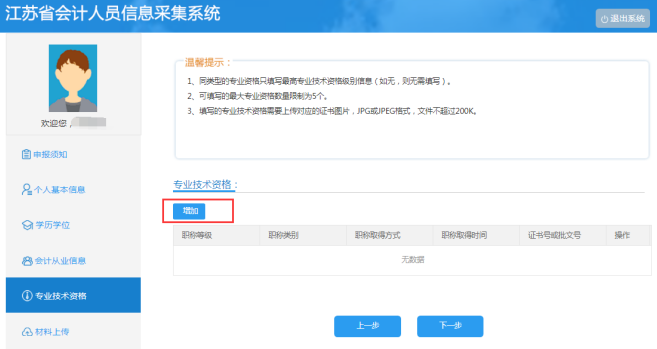
2. 9.材料上传
【业务说明】
描述:材料上传需要申报人上传一寸免冠照片,有效身份证照片正面,有效身份证照片反面,全日制最高学历学历证,全日制最高学历学位证,非全日制最高学历学历证,非全日制最高学历学位证,单位证明,经济类专业技术资格证书等,户籍证明,学生证,全部上传完毕后,点击页面最下方的【下一步】。
【操作说明】
点击上传按钮,进行材料的上传,单位证明材料,可下载模板进行填写,拍照或扫描制成图片,再进行上传,全部上传完毕后,点击【下一步】。可点击预览查看自己上传的图片。
【注意事项】
上传的照片,需符合要求,不然上传不成功。
每个人所填写信息不同,所以上传内容都不相同,根据自己自身上传所需要上传的图片。
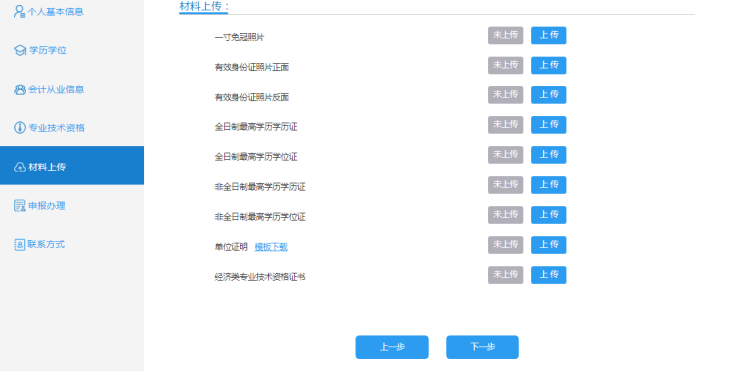
2. 10.申报办理
【业务说明】
描述:申报办理需要申报人确认所有资料填写完整性、准确性,所有上传图片的正确性,确认无误后点击页面下方的【确认提交】。
【操作说明】
确认自己所填写的所有资料的完整性,准确性后,点击【确认提交】。
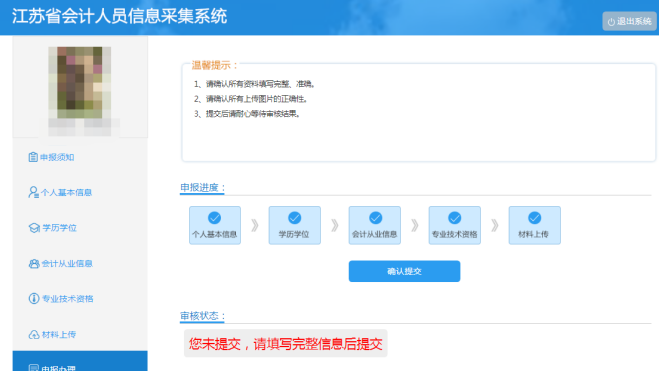
【注意事项】
1. 如不能提交,请根据提示检查申报内容的完整性和正确性。

2.确认提交之后,发现有需要修改的资料,在管理员未审核之前,可点击【撤销提交】,进行修改,修改完毕之后,再次点击【确认提交】。进行提交。
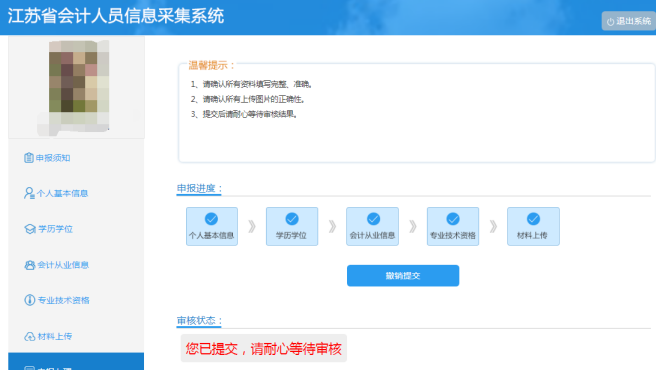
2. 11注意事项
1. 本系统请使用谷歌浏览器登录进行操作。
2. 注册成功之后会直接跳转回江苏省会计人员信息采集系统。
3. 只需注册一次,后续只需跳转到江苏政务服务网登录即可。
4. 在申报须知界面,必须等待30秒之后,才能勾选,进行下一步
5. 姓名、证件类型、性别、身份证号码、出生年月都是根据注册时填写的信息自动带入进来不能修改,所以请在政务网注册的时候填写正确。
6. 填写从业信息时,按照自己自身情况填写。不符合填报要求的,将不能继续填报。
7. 在会计从业信息中,会计专业技术职务选择了自己获得的专业技术资格的,务必在专业技术资格中增加,不然提交不了。
8. 上传的照片须符合要求,不然上传不了。